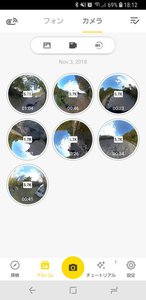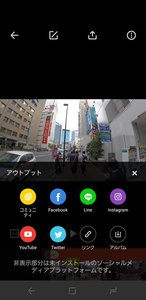「撮ってから考える」ができる
【レビュー】ヌルヌル動画がかんたんに撮れる! 「Insta360 ONE X」が遂げた大きな進化
中国Shenzhen Arashi Vision社から、“ジンバル級”の手ブレ補正を謳う全天球カメラ「Insta360 ONE X」が先月10月に発売された(関連ニュース)。
全天球カメラとは、360度の撮影が可能なカメラのこと。本製品は前後にそれぞれ180度のカメラを備えており、一度の撮影で360度の撮影ができる。一般的なスマートフォンに搭載されている28mm(35mm換算)の焦点距離では約65度(水平画角)しか記録できない。360度はそれを遙かに上回る情報を一度に撮影できるのだ・。
360度撮影に馴染みのない方も多いかと思うが、360度写真を使用している、Googleのストリートビューを思い返して頂くと分かりやすいだろう。そして本機では360度の静止画だけでなく、動画も撮影することができる。つまり、自分でストリートビューのような写真や、360度好きなアングルに動かせる動画を撮影することが可能ということだ。以下は秋葉原で撮影した1枚だ。右上の文字をクリックすることで見え方を変更できるほか、スワイプまたはドラッグをすることで回転できる。
■使いやすくなったデザイン
まず下位機種である「Insta360 ONE」(関連ニュース)と比べてみよう。ひと目でわかる違いはデザインだ。本体は長方形になり、リコー「THETA」に少し似ている。スマートフォンには編集・リモート撮影の専用アプリが用意され、Bluetooth+Wi-Fiのワイヤレス接続か、有線での接続が行える。なお本体サイズは48W×28H×115Dmmで、質量は115gとなる。
また、情報表示用の液晶画面が新たに搭載された。これによって、本体だけで設定の変更や撮影が行えるようになり、スマートフォンと接続しなくても、単体で使えるようになった。さらに、従来はBluetoothによるリモコン機能だけだったが、本機種ではWiFiも搭載することで、アプリから映像の確認が行えるように進化。これにともない有線接続の方法も変更され、本体に備えたLightning端子から直接スマホへ接続する方法から、充電/通信用のmicroUSB端子に付属ケーブルを接続し、スマホへ有線接続する方法に変わった。
また新モデルで大きく変わった点がもう1つある。動画の解像度が4Kから5.7Kへ進化したのだ。4K動画というと高解像度なイメージがあるが、360度カメラはたとえ4Kで撮影しても、実際に視聴する場合は360度の映像を一度に見られるわけでなく、一部を切り出して再生することになる。したがって再生時には、撮影時から大幅に解像度が低下してしまう。こういった背景から、約1.4倍に高解像度化されたのは非常に嬉しい。またレンズの明るさはF2.2からF2.0と、約1.3倍の光を捉えられるようになった。
設定できる解像度は5.7K/30fps、4K/50fps、4K/30fps、3K/100fps。Log撮影にも対応し、通常の撮影モードのほか、バレットタイム、タイムラプスといったモードが選択可能。また静止画の解像度は1,800万画素で、通常モードのほか、HDR、インターバルモードに対応する。
手ブレ補正には “Flow State” を搭載。“ジンバル級”の手ブレ補正を謳っており、「すべての角度の動きを分析することで、今までにない手ブレ補正を実現する」としている。この機能は、本体に内蔵された6軸センサーをもとに処理を行う電子式手ブレ補正で、下位機種のONEには今年3月のアップデートで追加されている(関連ニュース)が、本機ではさらに効果が向上したという。
■ “投げて撮影できる” 専用アクセサリー「ドリフトダーツ」
専用アクセサリーも紹介していこう。まず自撮り棒は、1.2mのタイプに加えて3mのものも用意される。この自撮り棒で撮影すると、自撮り棒が自動的に消されて撮影される。なおこの機能は、前作から引き続き搭載しているものだ。特に3mのものを使用すると、まるでドローンのような映像が撮影できるとしている。そのほか5m防水の「防水ケース」、30m防水の「潜水ケース」、GPSを搭載し自転車などスポーツの速度・位置を記録する「GPSスマートリモコン」が用意されている。
そして特に注目したいアクセサリーが「ドリフトダーツ」だ。このアクセサリーにONE Xを取り付けることで、本機を “投げて” 撮影することもできる。今まで撮れなかったアングルの動画撮影が可能になりそうで、非常に興味深いが、こちらはまだ手元にない。到着次第、別途記事でレポートしたい。
■手ブレ補正 “FlowState” の実力を検証
まずはInsta 360 ONE Xに、自撮り棒をセットして使用してみる。今回使用した自撮り棒は1.2mのタイプだが、手に掲げて撮影すれば、カメラの高さは3m以上になる。3mタイプの自撮り棒には及ばないが、十分にドローンライクな撮影が楽しめるはずだ。
手始めに木々の中で使用してみると、走っているのにもかかわらず、非常にスムーズな映像が撮れることいに驚く。これがFlowStateの効果なのだろう。高さに加えてこのスムーズさのおかげで、確かにドローンで飛ばしているかのような映像に感じられる。これが3mタイプの自撮り棒であれば、さらに高いところから撮れるわけだが、1.2mのものでも十分にドローン風な映像を楽しむことができた。また360度動画で気になる、撮影者の映り込みを画像で隠すことも可能。画像は変更することもできるが、今回はデフォルトものを適用してみた。
余談だが、本機で撮影する映像は「insv」、静止画は「insp」という独自の形式で保存される。このままでは通常の動画/写真のように視聴やYoutubeへのアップロードを行うことができないため、専用スマホ用アプリ「Insta360 ONE Xカメラコントロールアプリ」か、PC用アプリケーション「Insta360 STUDIO for ONE X」を使用しなければならない。しかしスマホアプリだけで編集/SNS共有が簡単にできるので、ファイル形式はあまり気にならない。パソコンの操作が苦手な方にもおすすめだ。なお、スマートフォンでは4Kに解像度が制限されてしまうので注意したい。
またアプリでは、撮影した写真・映像の閲覧のほか、リモートコントロール機能も搭載している。たとえば自撮り棒で撮影する場合は本体のボタンを押して撮影できないので、このリモコンが役に立つ。今回はBluetooth+Wi-Fiで接続を行ったが、ラグは0.5秒ほどで非常に使い勝手が良かった。撮影した動画などの確認もストレスなくサクサク行え、ワイヤレス接続での不便さは一切感じない。
ただしAndroidでは、初回接続時に難があるようで、今回用いたGalaxy S8との接続では、最初は無線で認識されず、いったんiPadのアプリで接続を行ったら、なぜか認識されるようになった。一度USBの有線接続を行うことでも解決するという情報もあるが、アプリストアでは「接続できない」という声が散見されるので、このあたりはファームウェアやアプリのアップデートを待ちたい。
次にFlowStateの実力を探るべく、さらに条件の悪い場所へと繰り出した。訪れた埼玉県某所の河原には、10cmほどもあるような石がゴロゴロと落ちており、スニーカーでは走るのも困難なレベル。今回はこの条件の悪い場所で走ってみる。
するとどうだろう、FlowStateがオンではスムーズな動きであるのにもかかわらず、一方のFlowStateをオフにした画面では大きく画面が傾いたりと、非常に映像が不安定だ。ここまでの効果があるとは想定しなかったため、非常に驚いた。
たとえば本機同様に “ジンバル級” の手ブレ補正を謳っているGoPro HERO7 Black(関連ニュース)では、撮像素子の周辺10%程度を手ブレ補正用に削るという処理を行っているが、この10%を超えた範囲は撮影できないため、画面が大きく傾くようなブレには対応できない。そのためブレは補正出来ても、今回のように大きな傾きは、実際に傾きとして映像に残ってしまう。しかし本機は全天球カメラで360度を撮影できるため、大きな傾きにも対応できるのである。とはいえ、傾く動作を残しながらスムーズな映像に仕上げのは難しいと感じたので、臨場感を残しながらもスムーズな映像に仕上げるにはGoProが適任で、まるで浮いているかのようなスムーズな映像を撮りたいのなら、本機が適していると思う。
■新搭載の「TimeShift」撮影
最後に、360 Xで新たに搭載された「TimeShift」を試してみる。これは撮影した映像の好きなところを、好きな再生速度に編集できるというもので、GoPro HERO7 Blackに搭載している「TimeWarp」のような、いわばタイムラプスの1種であるハイパーラプスのような映像に仕上げることができる。使用方法は簡単で、撮影時に通常の動画モードで撮影するだけ。編集時に、どこを速くしたいか、どこを遅くしたいかを決めるだけで良い。今回は、約7分の動画を最初から最後まで×16(hyperlapse)の設定で、Pivot Pointで360度の中から捉えたい場所を指定し、25秒の動画を作成してみた。
このように後から編集で色々な動画を作成できることも本機のメリットで、「とりあえず360度で撮影しておいて、あとで考える」といった使い方にも最適だろう。たとえば画角的なところでも、動画では360度のほかに、16:9、9:16、1:1から選択できるし、先述した手ブレ補正 “FlowState” に関しても、後からオン/オフを切り替えることが可能。また静止画ではリトルプラネット、クリスタルボール、魚眼、透視といったものを選ぶことができる。
◇
ふだんの景色を違った視点で捉えられる360度カメラは非常に楽しい。ソフトウェア面では課題を感じることも多かったが、これはアップデートで解決できる問題。ハードウェアは高いレベルに仕上がっているので、あまりストレスは感じなかった。また、投げて撮影できるドリフトダーツや、GPSスマートリモコン、3mの自撮り棒など、専用アクセサリーも興味深い。これらを組み合わせれば撮影の幅が広がるはずだ。
またライブ配信、バレットタイムなど、本機には今回テストしていない機能が多数存在する。だが液晶の搭載により、単体でも気軽に撮影できるようになったし、最大5.7Kでの動画撮影によって編集の自由度が増した。
またFlowStateの手ブレ補正効果は驚くほどで、たしかにジンバルは不要に思える効果だった。こういった基本的な使いやすさの向上は、単なる機能の向上とは比べられないほどのメリットがあると思う。360度カメラの購入を検討している方や少しでも興味のある方は、より使いやすくなった本機を検討してみてはいかがだろうか。
全天球カメラとは、360度の撮影が可能なカメラのこと。本製品は前後にそれぞれ180度のカメラを備えており、一度の撮影で360度の撮影ができる。一般的なスマートフォンに搭載されている28mm(35mm換算)の焦点距離では約65度(水平画角)しか記録できない。360度はそれを遙かに上回る情報を一度に撮影できるのだ・。
360度撮影に馴染みのない方も多いかと思うが、360度写真を使用している、Googleのストリートビューを思い返して頂くと分かりやすいだろう。そして本機では360度の静止画だけでなく、動画も撮影することができる。つまり、自分でストリートビューのような写真や、360度好きなアングルに動かせる動画を撮影することが可能ということだ。以下は秋葉原で撮影した1枚だ。右上の文字をクリックすることで見え方を変更できるほか、スワイプまたはドラッグをすることで回転できる。
■使いやすくなったデザイン
まず下位機種である「Insta360 ONE」(関連ニュース)と比べてみよう。ひと目でわかる違いはデザインだ。本体は長方形になり、リコー「THETA」に少し似ている。スマートフォンには編集・リモート撮影の専用アプリが用意され、Bluetooth+Wi-Fiのワイヤレス接続か、有線での接続が行える。なお本体サイズは48W×28H×115Dmmで、質量は115gとなる。
また、情報表示用の液晶画面が新たに搭載された。これによって、本体だけで設定の変更や撮影が行えるようになり、スマートフォンと接続しなくても、単体で使えるようになった。さらに、従来はBluetoothによるリモコン機能だけだったが、本機種ではWiFiも搭載することで、アプリから映像の確認が行えるように進化。これにともない有線接続の方法も変更され、本体に備えたLightning端子から直接スマホへ接続する方法から、充電/通信用のmicroUSB端子に付属ケーブルを接続し、スマホへ有線接続する方法に変わった。
また新モデルで大きく変わった点がもう1つある。動画の解像度が4Kから5.7Kへ進化したのだ。4K動画というと高解像度なイメージがあるが、360度カメラはたとえ4Kで撮影しても、実際に視聴する場合は360度の映像を一度に見られるわけでなく、一部を切り出して再生することになる。したがって再生時には、撮影時から大幅に解像度が低下してしまう。こういった背景から、約1.4倍に高解像度化されたのは非常に嬉しい。またレンズの明るさはF2.2からF2.0と、約1.3倍の光を捉えられるようになった。
設定できる解像度は5.7K/30fps、4K/50fps、4K/30fps、3K/100fps。Log撮影にも対応し、通常の撮影モードのほか、バレットタイム、タイムラプスといったモードが選択可能。また静止画の解像度は1,800万画素で、通常モードのほか、HDR、インターバルモードに対応する。
手ブレ補正には “Flow State” を搭載。“ジンバル級”の手ブレ補正を謳っており、「すべての角度の動きを分析することで、今までにない手ブレ補正を実現する」としている。この機能は、本体に内蔵された6軸センサーをもとに処理を行う電子式手ブレ補正で、下位機種のONEには今年3月のアップデートで追加されている(関連ニュース)が、本機ではさらに効果が向上したという。
■ “投げて撮影できる” 専用アクセサリー「ドリフトダーツ」
専用アクセサリーも紹介していこう。まず自撮り棒は、1.2mのタイプに加えて3mのものも用意される。この自撮り棒で撮影すると、自撮り棒が自動的に消されて撮影される。なおこの機能は、前作から引き続き搭載しているものだ。特に3mのものを使用すると、まるでドローンのような映像が撮影できるとしている。そのほか5m防水の「防水ケース」、30m防水の「潜水ケース」、GPSを搭載し自転車などスポーツの速度・位置を記録する「GPSスマートリモコン」が用意されている。
そして特に注目したいアクセサリーが「ドリフトダーツ」だ。このアクセサリーにONE Xを取り付けることで、本機を “投げて” 撮影することもできる。今まで撮れなかったアングルの動画撮影が可能になりそうで、非常に興味深いが、こちらはまだ手元にない。到着次第、別途記事でレポートしたい。
■手ブレ補正 “FlowState” の実力を検証
まずはInsta 360 ONE Xに、自撮り棒をセットして使用してみる。今回使用した自撮り棒は1.2mのタイプだが、手に掲げて撮影すれば、カメラの高さは3m以上になる。3mタイプの自撮り棒には及ばないが、十分にドローンライクな撮影が楽しめるはずだ。
手始めに木々の中で使用してみると、走っているのにもかかわらず、非常にスムーズな映像が撮れることいに驚く。これがFlowStateの効果なのだろう。高さに加えてこのスムーズさのおかげで、確かにドローンで飛ばしているかのような映像に感じられる。これが3mタイプの自撮り棒であれば、さらに高いところから撮れるわけだが、1.2mのものでも十分にドローン風な映像を楽しむことができた。また360度動画で気になる、撮影者の映り込みを画像で隠すことも可能。画像は変更することもできるが、今回はデフォルトものを適用してみた。
余談だが、本機で撮影する映像は「insv」、静止画は「insp」という独自の形式で保存される。このままでは通常の動画/写真のように視聴やYoutubeへのアップロードを行うことができないため、専用スマホ用アプリ「Insta360 ONE Xカメラコントロールアプリ」か、PC用アプリケーション「Insta360 STUDIO for ONE X」を使用しなければならない。しかしスマホアプリだけで編集/SNS共有が簡単にできるので、ファイル形式はあまり気にならない。パソコンの操作が苦手な方にもおすすめだ。なお、スマートフォンでは4Kに解像度が制限されてしまうので注意したい。
またアプリでは、撮影した写真・映像の閲覧のほか、リモートコントロール機能も搭載している。たとえば自撮り棒で撮影する場合は本体のボタンを押して撮影できないので、このリモコンが役に立つ。今回はBluetooth+Wi-Fiで接続を行ったが、ラグは0.5秒ほどで非常に使い勝手が良かった。撮影した動画などの確認もストレスなくサクサク行え、ワイヤレス接続での不便さは一切感じない。
ただしAndroidでは、初回接続時に難があるようで、今回用いたGalaxy S8との接続では、最初は無線で認識されず、いったんiPadのアプリで接続を行ったら、なぜか認識されるようになった。一度USBの有線接続を行うことでも解決するという情報もあるが、アプリストアでは「接続できない」という声が散見されるので、このあたりはファームウェアやアプリのアップデートを待ちたい。
次にFlowStateの実力を探るべく、さらに条件の悪い場所へと繰り出した。訪れた埼玉県某所の河原には、10cmほどもあるような石がゴロゴロと落ちており、スニーカーでは走るのも困難なレベル。今回はこの条件の悪い場所で走ってみる。
するとどうだろう、FlowStateがオンではスムーズな動きであるのにもかかわらず、一方のFlowStateをオフにした画面では大きく画面が傾いたりと、非常に映像が不安定だ。ここまでの効果があるとは想定しなかったため、非常に驚いた。
たとえば本機同様に “ジンバル級” の手ブレ補正を謳っているGoPro HERO7 Black(関連ニュース)では、撮像素子の周辺10%程度を手ブレ補正用に削るという処理を行っているが、この10%を超えた範囲は撮影できないため、画面が大きく傾くようなブレには対応できない。そのためブレは補正出来ても、今回のように大きな傾きは、実際に傾きとして映像に残ってしまう。しかし本機は全天球カメラで360度を撮影できるため、大きな傾きにも対応できるのである。とはいえ、傾く動作を残しながらスムーズな映像に仕上げのは難しいと感じたので、臨場感を残しながらもスムーズな映像に仕上げるにはGoProが適任で、まるで浮いているかのようなスムーズな映像を撮りたいのなら、本機が適していると思う。
■新搭載の「TimeShift」撮影
最後に、360 Xで新たに搭載された「TimeShift」を試してみる。これは撮影した映像の好きなところを、好きな再生速度に編集できるというもので、GoPro HERO7 Blackに搭載している「TimeWarp」のような、いわばタイムラプスの1種であるハイパーラプスのような映像に仕上げることができる。使用方法は簡単で、撮影時に通常の動画モードで撮影するだけ。編集時に、どこを速くしたいか、どこを遅くしたいかを決めるだけで良い。今回は、約7分の動画を最初から最後まで×16(hyperlapse)の設定で、Pivot Pointで360度の中から捉えたい場所を指定し、25秒の動画を作成してみた。
このように後から編集で色々な動画を作成できることも本機のメリットで、「とりあえず360度で撮影しておいて、あとで考える」といった使い方にも最適だろう。たとえば画角的なところでも、動画では360度のほかに、16:9、9:16、1:1から選択できるし、先述した手ブレ補正 “FlowState” に関しても、後からオン/オフを切り替えることが可能。また静止画ではリトルプラネット、クリスタルボール、魚眼、透視といったものを選ぶことができる。
ふだんの景色を違った視点で捉えられる360度カメラは非常に楽しい。ソフトウェア面では課題を感じることも多かったが、これはアップデートで解決できる問題。ハードウェアは高いレベルに仕上がっているので、あまりストレスは感じなかった。また、投げて撮影できるドリフトダーツや、GPSスマートリモコン、3mの自撮り棒など、専用アクセサリーも興味深い。これらを組み合わせれば撮影の幅が広がるはずだ。
またライブ配信、バレットタイムなど、本機には今回テストしていない機能が多数存在する。だが液晶の搭載により、単体でも気軽に撮影できるようになったし、最大5.7Kでの動画撮影によって編集の自由度が増した。
またFlowStateの手ブレ補正効果は驚くほどで、たしかにジンバルは不要に思える効果だった。こういった基本的な使いやすさの向上は、単なる機能の向上とは比べられないほどのメリットがあると思う。360度カメラの購入を検討している方や少しでも興味のある方は、より使いやすくなった本機を検討してみてはいかがだろうか。